Wirtualne meblowanie

Program uruchomi się automatycznie bezpośrednio po zakończeniu instalacji. Okno główne składa się z czterech części.

W górnej lewej części okna znajduje się drzewo biblioteki obiektów.
Górna prawa część okna to roboczy obszar projektowy 2D.
Dolna lewa część jest przeznaczona na modyfikowanie parametrów i właściwości określonych obiektów już w trakcie projektowania i edycji. Natomiast dolna prawa część okna to obszar podglądu 3D. Na obecnym etapie wszystkie części poza drzewkiem biblioteki obiektów są puste.


Czas na nakreślenie ścian choćby jednego pokoju. Przyjmujemy, że masz do umeblowania 20-metrowy pokój o wymiarach 4x5 metrów. Kliknij prawym przyciskiem myszki na obszarze roboczym i z menu kontekstowego wybierz pozycję Stwórz pokoje.
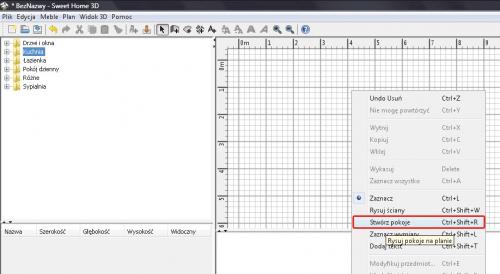

Pojawi się okno Tworzenie pokoi - wskazówka. Kliknij OK. Siatka obszaru roboczego ma podziałki, w których jednostkami są metry. Ustaw kursor w punkcie przecięcia się linii o współrzędnych 0,0, kliknij lewy przycisk myszy i nakreśl pierwszą ścianę, kliknij ponownie, nakreśl drugą itd. Po nakreśleniu ostatniej kliknij dwukrotnie lub wciśnij klawisz [Esc].
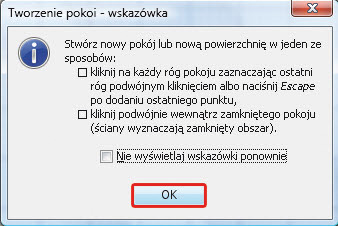

Zobaczysz, że wewnątrz kreślonego pomieszczenia program automatycznie w czasie rzeczywistym podaje jego metraż. W analogiczny sposób możesz projektować sąsiednie pomieszczenia.
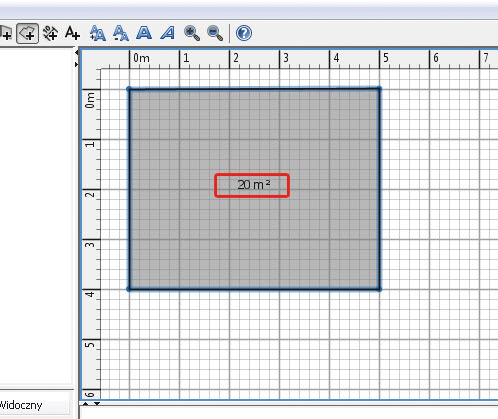

Gdy określisz wielkość pokoju, trzeba jeszcze postawić ściany. Ale zanim to zrobisz, proponujemy nieco zmodyfikować parametry panelu podglądu 3D, dzięki czemu wszelkie nowe obiekty, kontury pokoi, ściany itp. będą lepiej widoczne. Kliknij prawym klawiszem myszki w obszarze podglądu 3D i z menu kontekstowego wybierz Modyfikuj....


W oknie Modyfikuj widok trójwymiarowy wybierz opcję Tekstura ziemi i kliknij widoczny obok tej opcji (po prawej stronie) przycisk z kwadracikiem. Następnie w oknie: Tekstura ziemi wybierz odpowiednią teksturę pasującą do podłoża i kliknij OK. W analogiczny sposób dopasowujesz teksturę nieba.
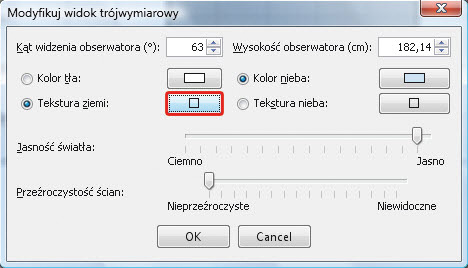


Wróćmy do stawiania ścian. Kliknij obszar roboczy 2D, uaktywniając go w ten sposób. Następnie wciśnij grupę klawiszy [Ctrl]+[Shift]
+[W]. Ponownie zobaczysz okno ze wskazówką – zamknij je podobnie jak poprzednie. Zwróć uwagę, że w trakcie rysowania ściany pojawia się ona w widoku 3D,
a dodatkowo przy kursorze myszy widzisz wyświetloną informację o długości projektowanej ściany.







